Google spreadsheets: duur naar seconden converteren
U kunt de volgende formule gebruiken om de duur naar seconden om te rekenen in Google Spreadsheets:
=VALUE( B2 * 24 * 3600 )
Deze specifieke formule converteert de duur van cel B2 naar seconden.
Als de tijd bijvoorbeeld 10:14:22 is, converteert de formule deze naar 36,862 , zodat de tijd wordt weergegeven door 36,862 seconden.
Het volgende voorbeeld laat zien hoe u deze formule in de praktijk kunt gebruiken.
Voorbeeld: converteer tijd naar seconden in Google Spreadsheets
Stel dat we de volgende gegevensset in Google Spreadsheets hebben, waarin het aantal uren, minuten en seconden wordt weergegeven dat verschillende atleten nodig hadden om een wedstrijd te voltooien:
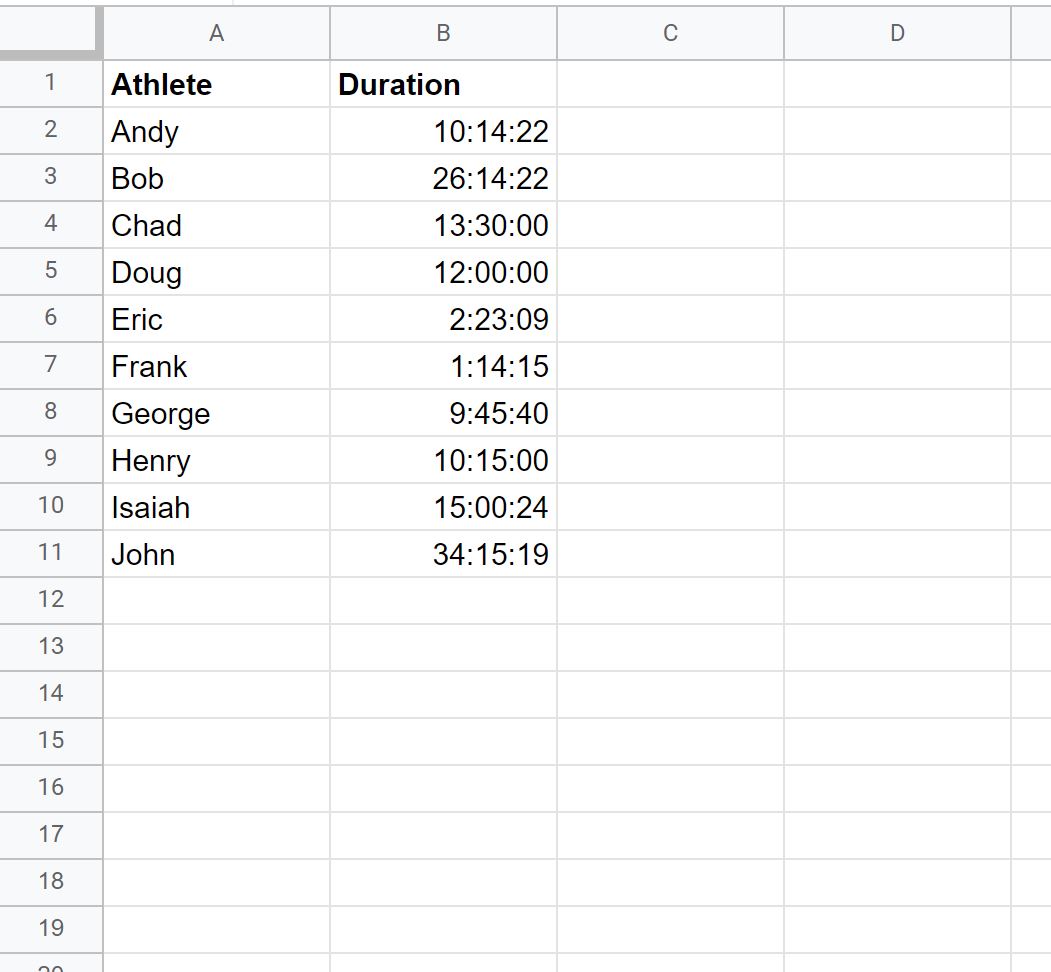
We kunnen ervoor zorgen dat de waarden in de kolom Duur worden opgemaakt als duur door het bereik B2:B11 te markeren, vervolgens op het tabblad Opmaak te klikken, vervolgens op Getal te klikken en vervolgens op Duur te klikken:
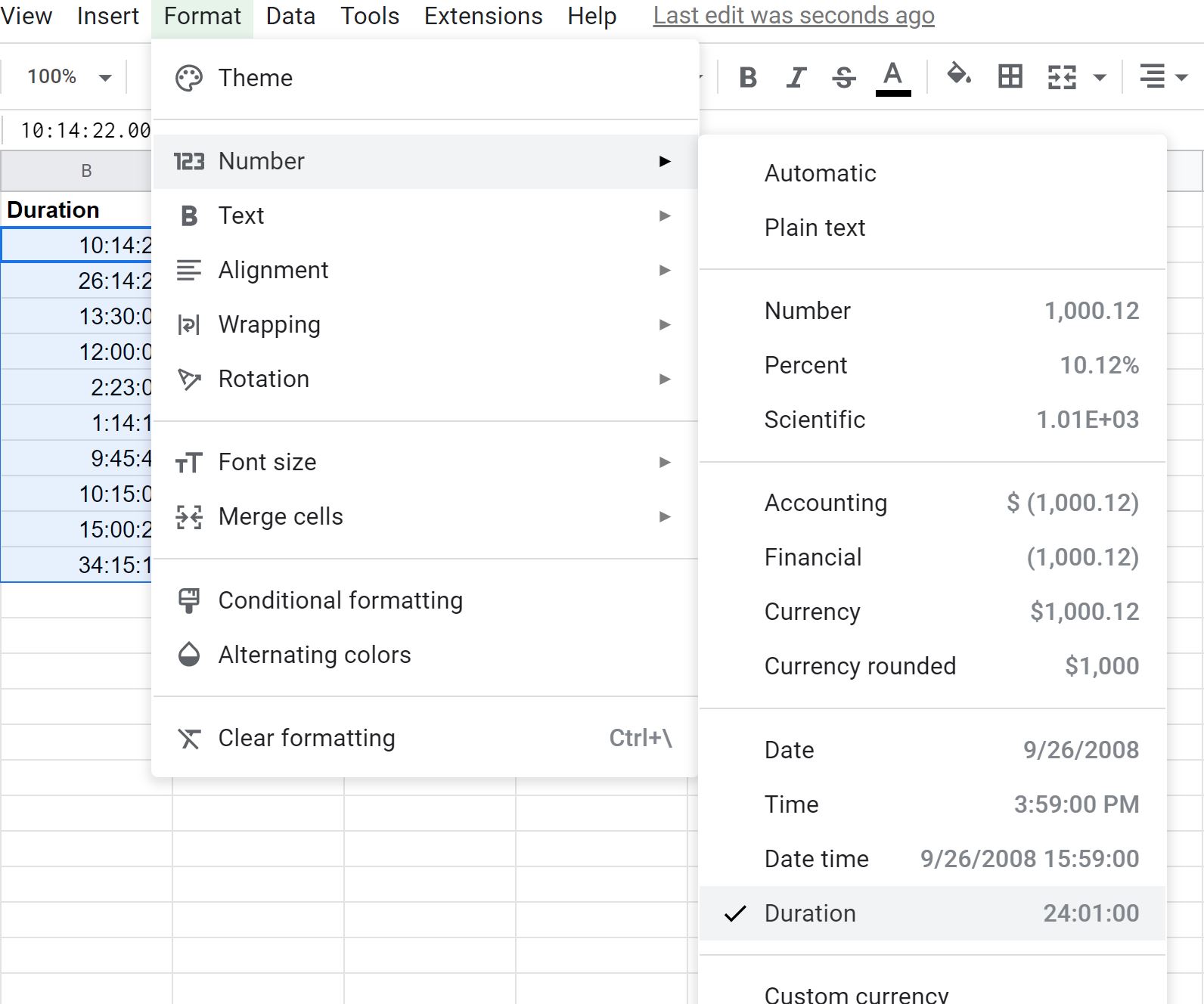
We kunnen dan de volgende formule gebruiken om de duur in seconden om te zetten:
=VALUE( B2 * 24 * 3600 )
We typen deze formule in cel C2 en klikken en slepen de formule vervolgens naar elke resterende cel in kolom C:
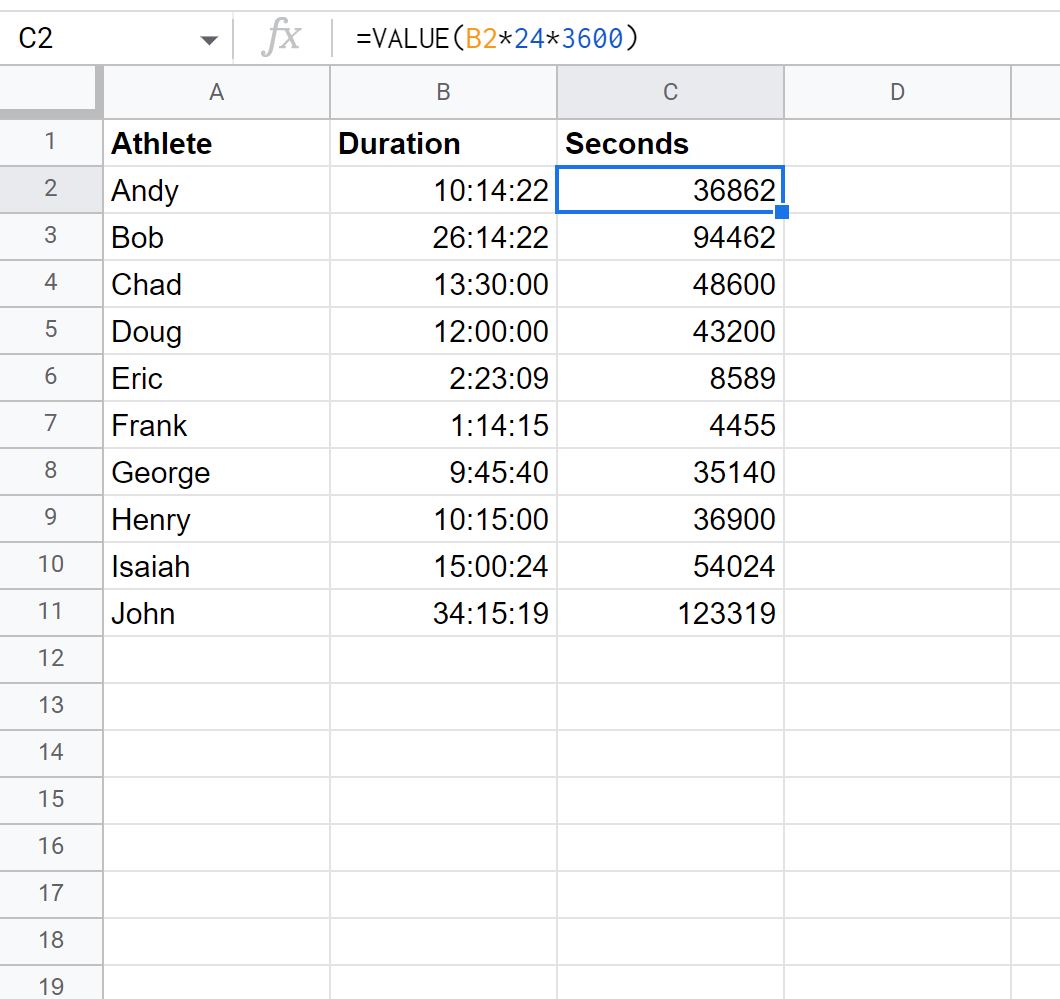
De nieuwe kolom Seconden geeft de tijd in de kolom Duur weer in seconden.
Bijvoorbeeld:
- Een duur van 10 uur, 14 minuten en 22 seconden wordt omgerekend naar 36.862 seconden.
- Een duur van 26 uur, 14 minuten en 22 seconden wordt omgerekend naar 94.462 seconden.
- Een duur van 13 uur, 30 minuten en 0 seconden wordt omgerekend naar 48.600 seconden.
Enzovoort.
Opmerking : deze formule werkt omdat de duur in Google Spreadsheets in aantal dagen wordt opgeslagen.
Als u dus vermenigvuldigt met 24 uur per dag en vervolgens met 3.600 seconden per uur, kunt u de duur omzetten in seconden.
Aanvullende bronnen
In de volgende tutorials wordt uitgelegd hoe u andere veelvoorkomende dingen in Google Spreadsheets kunt doen:
Tijdstempel naar datum converteren in Google Spreadsheets
Sorteren op datum in Google Spreadsheets
Datums vergelijken in Google Spreadsheets
Hoe u maanden tot nu toe kunt toevoegen in Google Spreadsheets